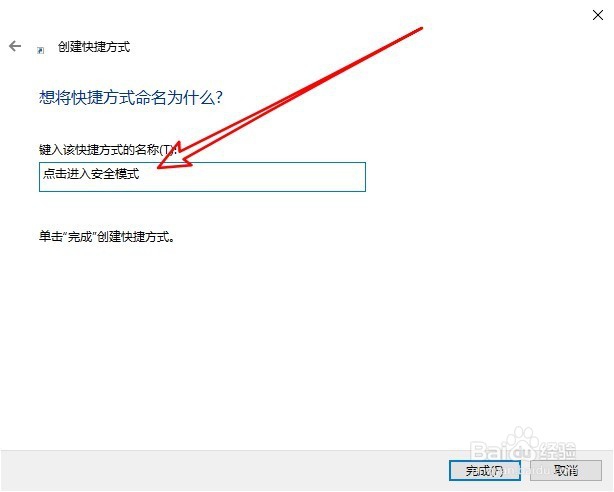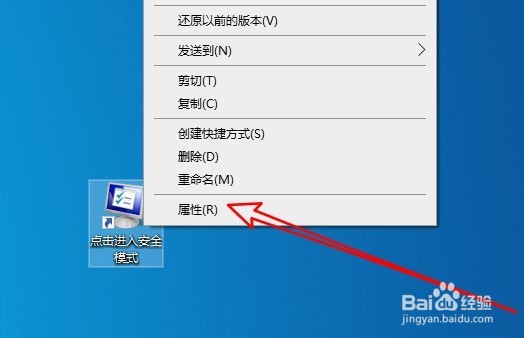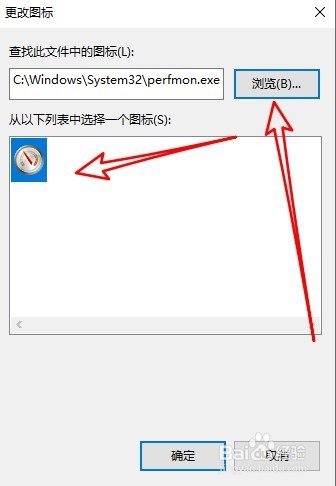Win10怎么样在桌面创建进安全模式快捷方式图标
1、我们嚼但匙噻首先在Windows10系统桌面,右键点击桌面的空白位置,在弹出菜单中选择“新建/快捷方式”的菜单项。
2、接着就会弹出创建快捷方式的窗口,在窗口中输入觊皱筠桡C:\Windows\System32\msconfig.exe -2
3、点击下一步按钮后,我们在快捷方式名称文本框中输入快捷方式图标的名字。
4、这时就会在Windows10系统桌面上建立一个快捷方式的图标了。
5、我们右键点击该图标,在弹出菜单中选择“属性”的菜单项。
6、接着在打开的快捷方式图标属性窗口中,点击“更改图标”按钮。
7、接着我们在打开的更改图标窗口中,我们可以修改自己喜欢的图标就可以了。
声明:本网站引用、摘录或转载内容仅供网站访问者交流或参考,不代表本站立场,如存在版权或非法内容,请联系站长删除,联系邮箱:site.kefu@qq.com。
阅读量:24
阅读量:21
阅读量:83
阅读量:44
阅读量:35